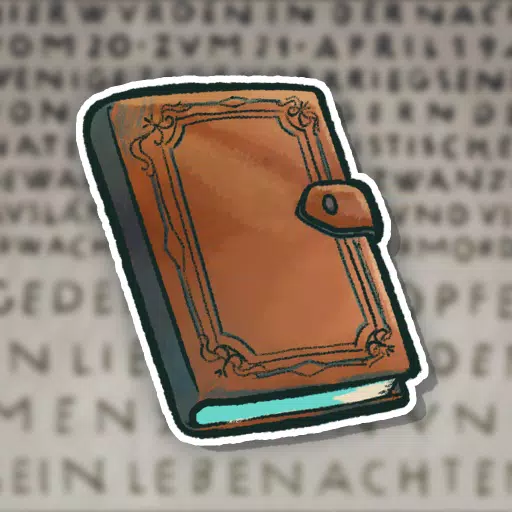Dom > Aktualności > Dlaczego Call of Duty: Black Ops 6 wygląda na ziarniste i rozmyte
Dlaczego Call of Duty: Black Ops 6 wygląda na ziarniste i rozmyte
Ulepsz swoje Call of Duty: Black Ops 6 Visuals: A Guide to Sharper Graphics
Wielu fanów Call of Duty spodziewa się szczytowej wydajności, ale Black Ops 6 czasami może się nie udać, co powoduje ziarniste i rozmyte wizualizacje. Ten przewodnik pomoże Ci zoptymalizować ustawienia pod kątem wyraźniejszych, bardziej wciągających wrażeń.
Dlaczego ziarno i rozmycie?
Jeśli ustawienia sprzętu są już zoptymalizowane (najwyższa rozdzielczość wyjściowa), problem prawdopodobnie leży w ustawieniach w grze Black Ops 6 . Aktualizacje mogą czasem zresetować opcje domyślne, powodując problemy wizualne. Kluczowe ustawienia znajdują się w menu graficznym, szczególnie pod kartami wyświetlania, jakości i widoku.
Eliminowanie rozmycia:
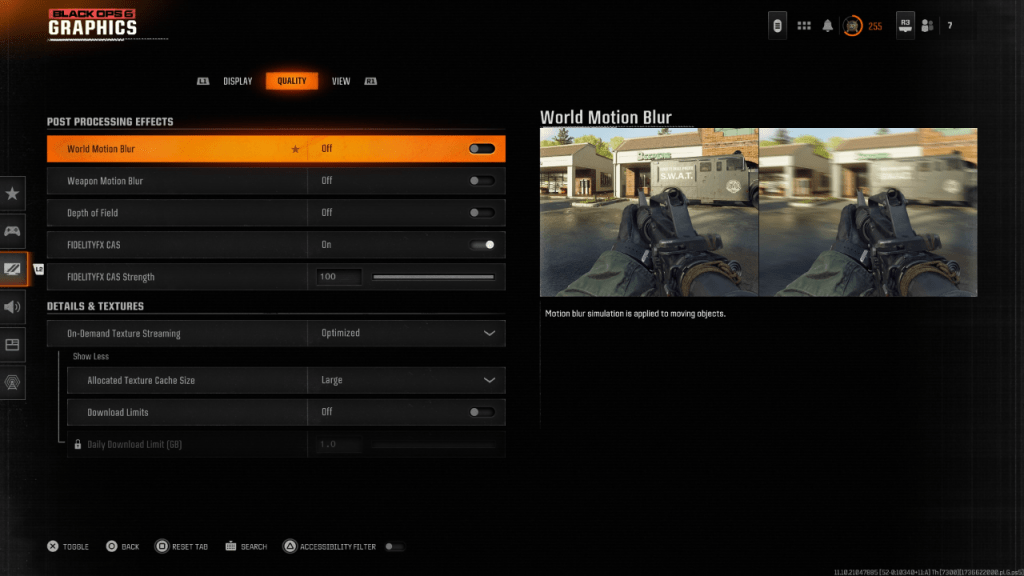
Rozmycie ruchu i głębokość pola, jednocześnie zwiększając filmowy urok w niektórych grach, często utrudnia klarowność rozgrywki w szybkich tytułach, takich jak Black Ops 6 . Aby je wyłączyć:
- Przejdź do ustawień grafiki, a następnie karta jakości.
- Znajdź „efekty przetwarzania po przetwarzaniu”.
- Ustaw „World Motion Blur”, „Broń Bur Motion Blur” i „Głębokość pola” do „Off”.
Poprawa jasności i ostrości:
Niepoprawne ustawienia gamma i jasności mogą również wpływać na jakość obrazu.
- Przejdź do karty wyświetlania w ustawieniach graficznych.
- Dostosuj suwak gamma/jasności, aż logo Call of Duty (w środkowym panelu) jest ledwo widoczne. Wartość 50 często działa dobrze, ale w razie potrzeby dostosuj się do wyświetlania.
- Na karcie Quality upewnij się, że „Fidelityfx Cas” jest „włączony”. Aktywuje to AMD FidelityFx Contrast Adaptacyjne wyostrzenie. Podczas gdy zaleca się 50/100, wzrost do 100 może zapewnić dalsze ulepszenie.
- Jeśli problemy utrzymują się, winowajca może być strumieniowanie tekstury na żądanie.
Optymalizacja tekstur i szczegółów:
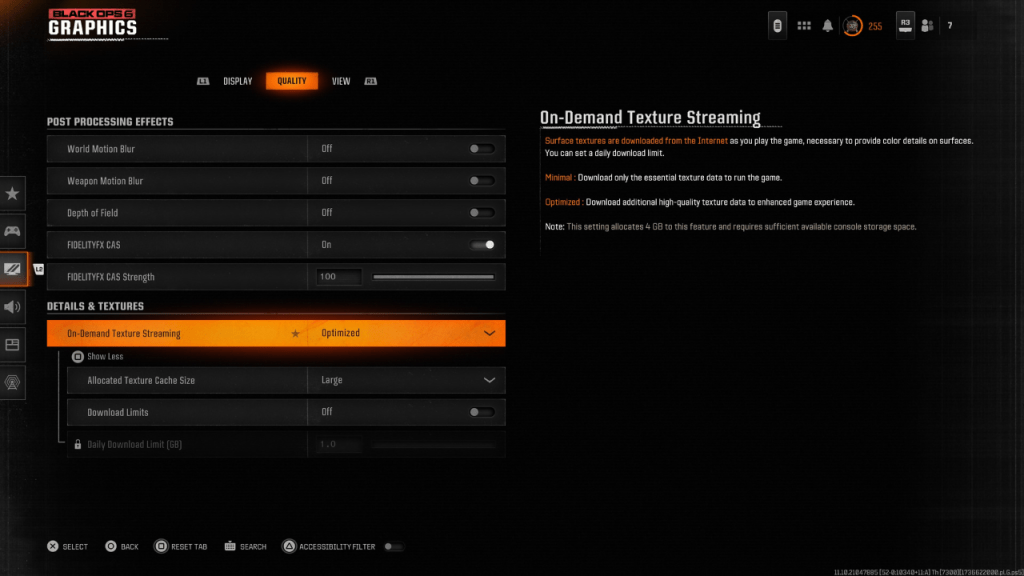
Tekstura na żądanie, podczas zapisywania miejsca do przechowywania, może zagrozić jakości obrazu. Aby uzyskać optymalne elementy wizualne:
- Przejdź do ustawień szczegółów i tekstur na karcie Quality.
- Ustaw „strumieniowanie tekstury na żądanie” na „zoptymalizowane”. Pobieranie tekstur wyższej jakości.
- Kliknij „Pokaż więcej”, aby uzyskać dostęp do dodatkowych opcji.
- Ustaw „przydzielony rozmiar pamięci podręcznej tekstury” na „duży” (to wykorzystuje więcej pamięci).
- Rozważ ustawienie „limitów pobierania” na „Off” (jeśli pozwala na to Twój plan internetowy).
Postępując zgodnie z tymi krokami, możesz znacznie poprawić wizualną wierność Call of Duty: Black Ops 6 , ciesząc się ostrzejszym, bardziej wciągającym grą.
-
1

Delta Force Mobile: Przewodnik dla początkujących po rozpoczęciu pracy
Apr 23,2025
-
2

CEO potwierdza zestaw GTA 6 dla wydania Fall 2025, CEO
Apr 03,2025
-
3

Azur Lane Vittorio Veneto Guide: Najlepsza kompilacja, sprzęt i porady
Apr 03,2025
-
4

Zdobądź strzelbę Slayera w Destiny 2
Feb 21,2025
-
5

Ładunki mocy na ścieżce wygnania 2: Wyjaśnione
Apr 03,2025
-
6

GWENT: The Witcher Card Game - Complete Decks Guide
Apr 03,2025
-
7

Kompozycja Pit w Minecraft: Tworzenie i użycie
Mar 28,2025
-
8

Free Fire przedstawia urzekające wydarzenie „Winterlands: Aurora”.
Jan 18,2025
-
9

„Final Fantasy Commander Decks: Cloud, Tidus”.
Apr 01,2025
-
10

Zaklęty Witcher 3 Kanały adaptacyjne kultowe filmy fantasy z lat 80.
Feb 21,2025
-
Pobierać

Portrait Sketch
Fotografia / 37.12M
Aktualizacja: Dec 17,2024
-
Pobierać

Friendship with Benefits
Zwykły / 150.32M
Aktualizacja: Dec 13,2024
-
Pobierać

슬롯 마카오 카지노 - 정말 재미나는 리얼 슬롯머신
Kasyno / 71.7 MB
Aktualizacja: Feb 13,2025
-
4
F.I.L.F. 2
-
5
Code Of Talent
-
6
Werewolf Voice - Board Game
-
7
Hex Commander
-
8
MacroFactor - Macro Tracker
-
9
Ace Division
-
10
Idle Cinema Empire Idle Games